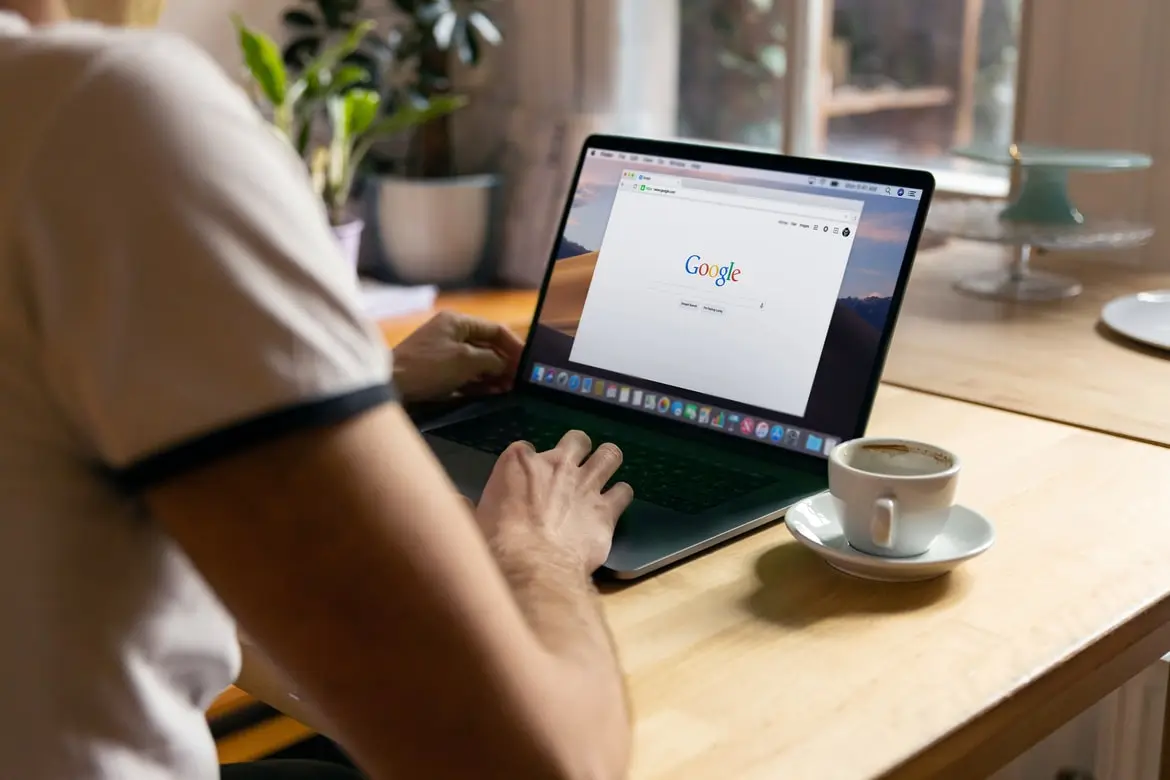Πολλοί άνθρωποι εργάζονται σε έναν τομέα που σχετίζεται με διάφορες θέσεις εργασίας γραφείου. Αυτό σημαίνει ότι οι εργαζόμενοι πρέπει να δουλεύουν πολύ με διάφορα έγγραφα και η ικανότητα σωστής μορφοποίησης κειμένου εκτιμάται πολύ από τους εργοδότες σήμερα.
Στην πραγματικότητα, το σωστά μορφοποιημένο κείμενο σήμερα έχει γίνει όσο το δυνατόν πιο απλό. Επειδή δημιουργήθηκαν δεκάδες διαφορετικές εφαρμογές για δακτυλογράφηση, οι οποίες διαθέτουν ενσωματωμένες λειτουργίες για μορφοποίηση.
Δεδομένου ότι στον σημερινό κόσμο γίνεται όλο και πιο δημοφιλής η εργασία εξ αποστάσεως σε συνεργατικά έργα, υπηρεσίες όπως τα Έγγραφα Google είναι ιδιαίτερα δημοφιλείς. Πρόκειται για μια υπηρεσία που βασίζεται στο cloud για την εργασία με έγγραφα. Μπορείτε να εργάζεστε στο ίδιο έγγραφο με τους συναδέλφους σας την ίδια στιγμή και όλες οι επεξεργασίες σας θα αποθηκεύονται online σε πραγματικό χρόνο.
Αυτή η εφαρμογή διαθέτει ένα πολύ μεγάλο οπλοστάσιο πολύ διαφορετικών λειτουργιών. Μία από αυτές είναι η λειτουργία κρεμαστής εσοχής για το κείμενό σας.
Ποια είναι η λειτουργία κρεμαστής εσοχής στα Έγγραφα Google
Η κρεμαστή εσοχή είναι ένας τύπος μορφοποίησης όπου η πρώτη γραμμή της παραγράφου βρίσκεται κατά μήκος του αριστερού περιθωρίου του εγγράφου. Αυτό σημαίνει ότι είναι σε εσοχή στα αριστερά της υπόλοιπης παραγράφου σας.
Όταν δημιουργείτε μια κρεμαστή εσοχή, θα πρέπει να επιλέξετε την πρώτη γραμμή της παραγράφου και να καθορίσετε πόσο θέλετε να εσοχήσει σε σχέση με το υπόλοιπο κείμενο.
Αυτή η λειτουργία μπορεί να προσθέσει πρακτικότητα στο κείμενό σας και να επισημάνει την αρχή σημαντικών παραγράφων με ένα νέο θέμα, ή μπορείτε απλά να προσθέσετε αυτή τη λειτουργία ως διακοσμητικό στοιχείο στο έγγραφό σας.
Πώς να προσθέσετε μια κρεμαστή εσοχή στο έγγραφο της Google
Στην πραγματικότητα είναι αρκετά εύκολο να το κάνετε. Θα σας πάρει κυριολεκτικά λίγα δευτερόλεπτα και μπορείτε να προσθέσετε τη μορφοποίηση που θέλετε στο έγγραφό σας. Για να το κάνετε αυτό, πρέπει να :
- Ανοίξτε το έγγραφο που θέλετε στο Google Docs.
- Στη συνέχεια, εισάγετε το κείμενο που θέλετε.
- Τοποθετήστε τον κέρσορα στην αρχή της παραγράφου όπου θέλετε να τοποθετήσετε την κρεμαστή εσοχή.
- Στη συνέχεια, πρέπει να κάνετε κλικ στο κουμπί Μορφοποίηση στην κορυφή της γραμμής εργαλείων.
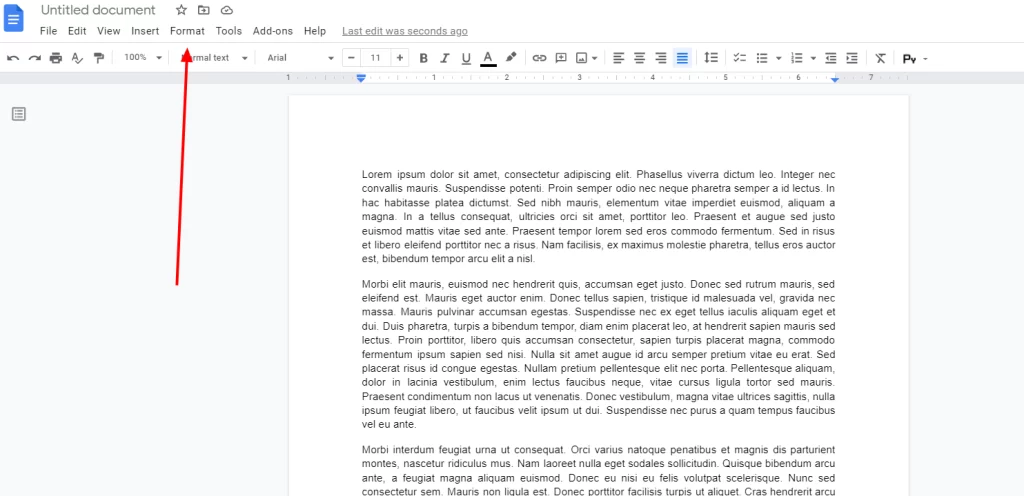
- Στη συνέχεια, πρέπει να επιλέξετε το στοιχείο Στοίχιση και εσοχή.
- Στο πτυσσόμενο μενού κάντε κλικ στην επιλογή Επιλογές εσοχής.
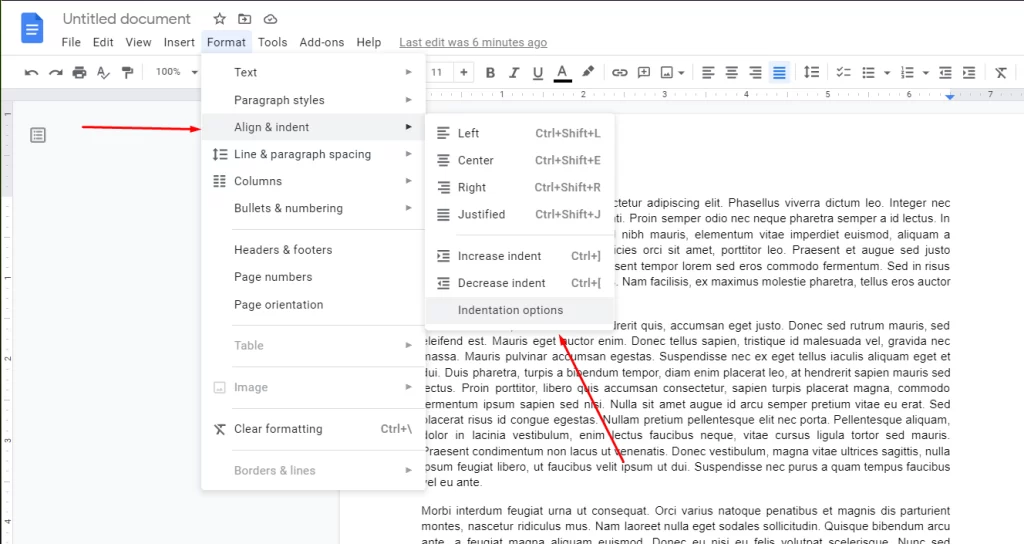
- Αυτό θα σας μεταφέρει στο μενού για τη δημιουργία της κρεμαστής εσοχής.
- Πρέπει να κάνετε κλικ στο κατώτατο στοιχείο και από την αναπτυσσόμενη λίστα να επιλέξετε Κρεμαστό.
- Στη συνέχεια, στο πλαίσιο στα δεξιά, καθορίστε το μέγεθος της εσοχής για το κείμενό σας.
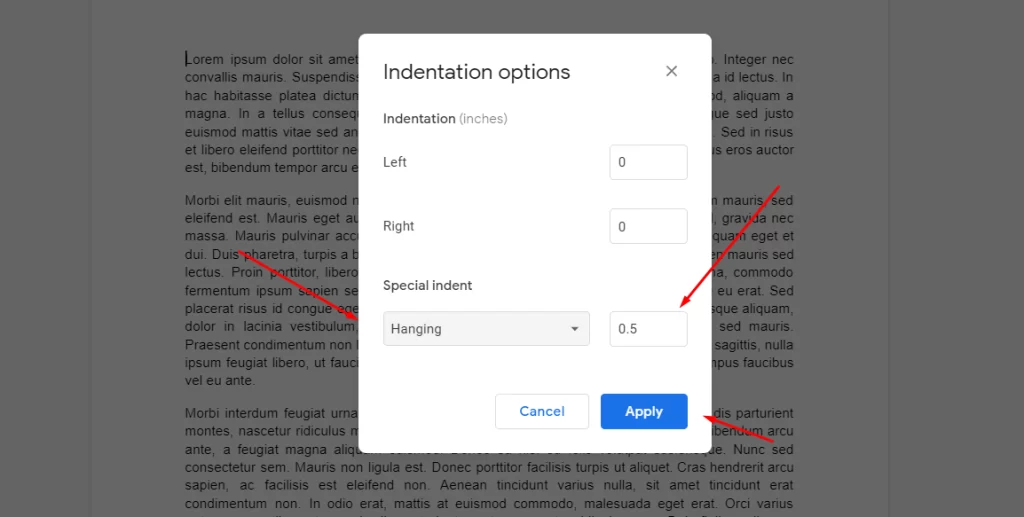
- Όταν είστε έτοιμοι, κάντε κλικ στο κουμπί Εφαρμογή.
Με αυτόν τον τρόπο μπορείτε να δημιουργήσετε μια κρεμαστή εσοχή στο κείμενό σας. Όπως μπορείτε να δείτε, είναι πολύ εύκολο να το κάνετε. Θα σας πάρει κυριολεκτικά μερικά δευτερόλεπτα.
Πώς αλλιώς μπορείτε να δημιουργήσετε μια κρεμαστή εσοχή στα Έγγραφα Google
Υπάρχει ένας άλλος τρόπος για να δημιουργήσετε χειροκίνητα μια κρεμαστή εσοχή. Δεν είναι τόσο βολικός, αλλά είναι αρκετά γρήγορος. Για να το κάνετε αυτό, θα χρειαστεί να:
- Ανοίξτε το έγγραφο που θέλετε και, στη συνέχεια, πληκτρολογήστε το κείμενο που θέλετε.
- Στη συνέχεια, τοποθετήστε τον κέρσορα στην αρχή της παραγράφου όπου θέλετε να δημιουργήσετε μια κρεμαστή εσοχή.
- Στο επάνω μέρος της οθόνης θα βρείτε ένα πεδίο με τις συντεταγμένες όπου θα εκτυπωθεί το κείμενό σας. Βρίσκεται ακριβώς κάτω από τη γραμμή εργαλείων και μοιάζει με χάρακα.
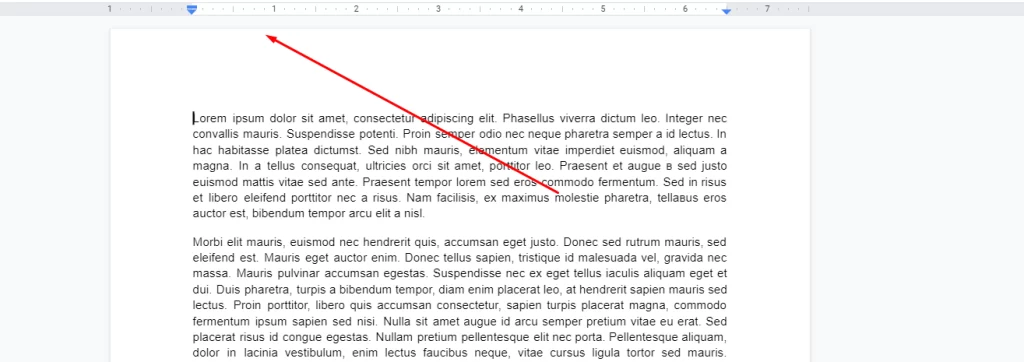
- Εδώ θα βρείτε επίσης ένα μπλε εικονίδιο με ένα τρίγωνο που δείχνει προς τα κάτω. Κάντε κλικ πάνω του και σύρετέ το προς τα δεξιά. Αυτό σας επιτρέπει να επιλέξετε το μέγεθος της εσοχής σας.
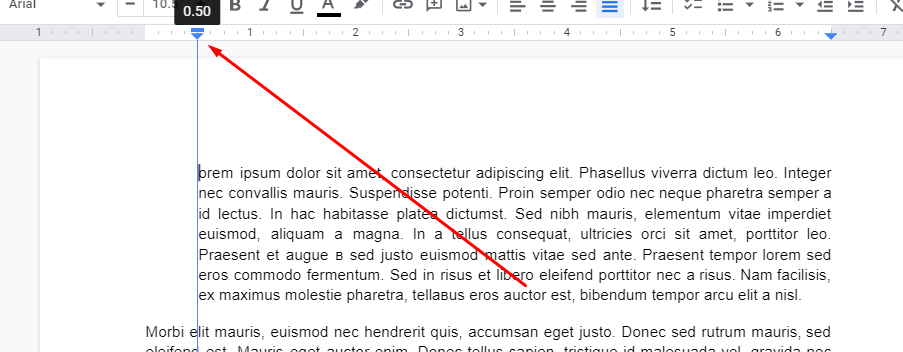
- Στη συνέχεια κάντε κλικ στο μικρό ορθογώνιο που βρίσκεται πάνω από το ανεστραμμένο τρίγωνο. Σύρετέ το προς την αριστερή πλευρά. Με αυτόν τον τρόπο μπορείτε να δημιουργήσετε μια εσοχή από το υπόλοιπο κείμενο.
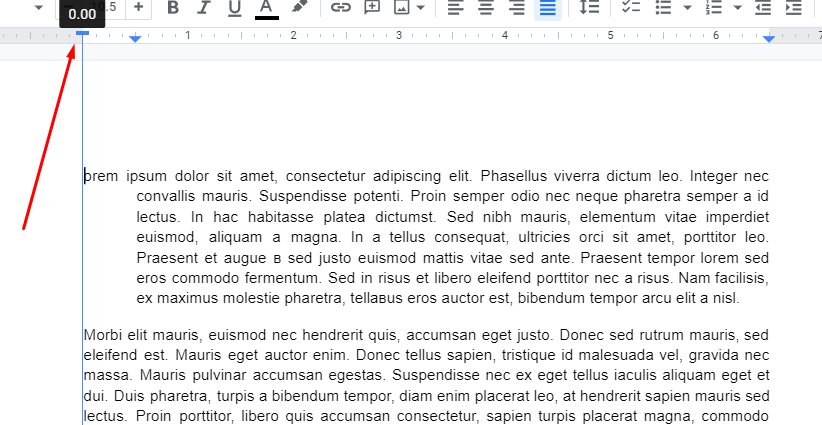
Όπως μπορείτε να δείτε, θα είναι αρκετά γρήγορο και εύκολο. Μπορείτε να το χρησιμοποιήσετε για να δημιουργήσετε μια κρεμαστή εσοχή σε οποιοδήποτε κομμάτι κειμένου.